Last Agent Routing
Dokumentation für Modulversion 1.6.3 ab STARFACE 8.1.0.4
Produktbeschreibung
Mit dem Modul Last Agent Routing für STARFACE kann eine direkte Gesprächsweiterleitung an den letzten Gesprächspartner eingerichtet werden. Eingehende Anrufe werden an das Gruppenmitglied weitergeleitet, welches zuletzt ein erfolgreiches Gespräch mit dem Anrufer hatte oder zuletzt erfolglos versucht hat den Anrufer zu erreichen. Zusätzlich kann eine Ansage hochgeladen oder mittels Text-To-Speech KI generiert werden. Diese Ansage wird dann vor der direkten Weiterleitung und vor der Weiterleitung bei einer Zeitüberschreitung geschalten.
Anwendungsbeispiel
Dieses Modul ermöglicht, dass ein Anrufer automatisch zum vorherig angerufenen Mitarbeiter durchgestellt wird. Ebenso ist es möglich, einen Rückruf zu einem erfolglosen Anrufversuch zum entsprechenden Mitarbeiter durchzustellen. Der Anrufer wird per Ansage über den Vorgang informiert.
Vorbereitung der IT-Umgebung:
Soll die KI-Funktion des Moduls genutzt werden, wird ein Server mit Docker benötigt.
Docker installieren
-
Per SSH Shell auf dem Server anmelden.
-
Docker Key Hinzufügen mit folgendem Befehl.
sudo apt-get update
sudo apt-get install ca-certificates curl
sudo install -m 0755 -d /etc/apt/keyrings
sudo curl -fsSL https://download.docker.com/linux/debian/gpg -o /etc/apt/keyrings/docker.asc
sudo chmod a+r /etc/apt/keyrings/docker.asc-
Docker Repository zu den APT Quellen hinzufügen.
echo \
"deb [arch=$(dpkg --print-architecture) signed-by=/etc/apt/keyrings/docker.asc] https://download.docker.com/linux/debian \
$(. /etc/os-release && echo "$VERSION_CODENAME") stable" | \
sudo tee /etc/apt/sources.list.d/docker.list > /dev/null
sudo apt-get update-
Docker Installieren.
sudo apt-get install docker-ce docker-ce-cli containerd.io docker-buildx-plugin docker-compose-plugin-
Installation verifizieren mit Hello-World Programm.
sudo docker run hello-worldContainer Installieren
Das CoquiTTS Docker Image wird, sofern nicht vorhanden, bei der ersten Aktualisierung des Eingabetextes automatisch auf dem Server installiert und gestartet. Es ist auch möglich, den Container manuell zu installieren:
-
Mit folgendem Befehl den das Docker Image downloaden:
docker pull ghcr.io/coqui-ai/tts-cpu;-
Folgender befehl Startet den Docker Container auf Port 5002 und mit einem Automatischen Neustart:
docker run -itd --name coquiTTS -p 5002:5002 --restart unless-stopped --entrypoint /bin/bash ghcr.io/coqui-ai/tts-cpu;| Der Name des Containers muss immer "coquiTTS" sein. |
Modulkonfiguration
| Aufgrund von Anpassungen in der GUI müssen beim Update auf Version 1.6.3 bestehende Modulkonfigurationen neu eingerichtet werden! |
Allgemein
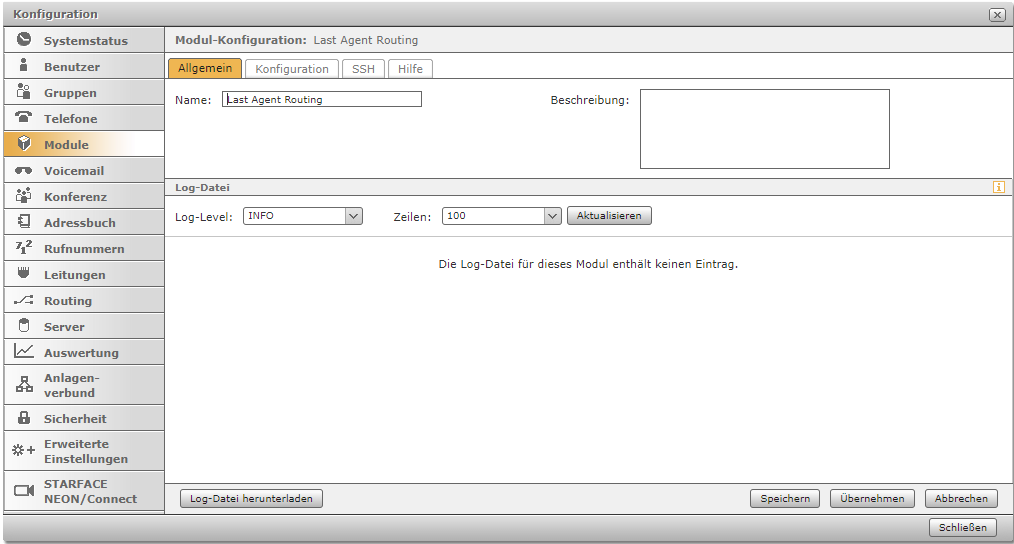
-
Name:
-
Wähle hier den Namen der Modulinstanz. Dieser Name sollte möglichst beschreibend vergeben werden, ein guter Ausgangspunkt ist der Name des Moduls. Sollen mehrere Instanzen des selben Moduls aktiv sein, muss für jede Instanz ein einmaliger Name vergeben werden.
-
-
Beschreibung:
-
Dieses Feld bietet Raum für eine detailliertere Dokumentation der Instanz. Hier kann beispielsweise. dokumentiert werden, auf welche Nutzer/Gruppen das Modul zugreift.
-
-
Logdatei:
-
Jedes Modul informiert in den Leveln "ERROR, WARN, INFO, DEBUG, TRACE" in den jeweils verschiedenen Abstufungen über Prozesse, die im Modulbetrieb ablaufen. Falls ein Fehler auftritt hat man hier die Möglichkeit, die Logdatei zu speichern. Standardeinstellung ist das Level "INFO".
-
Beim ersten Start dieses Moduls, wird im Log der SSH-Fingerprint angezeigt. Dieser wird bei der Konfiguration der SSH Verbindung zum Linuxserver benötigt.
-
| Das Log aktualisiert sich nicht automatisch, sondern nur, wenn die entsprechende Schaltfläche betätigt wird. |
Konfiguration
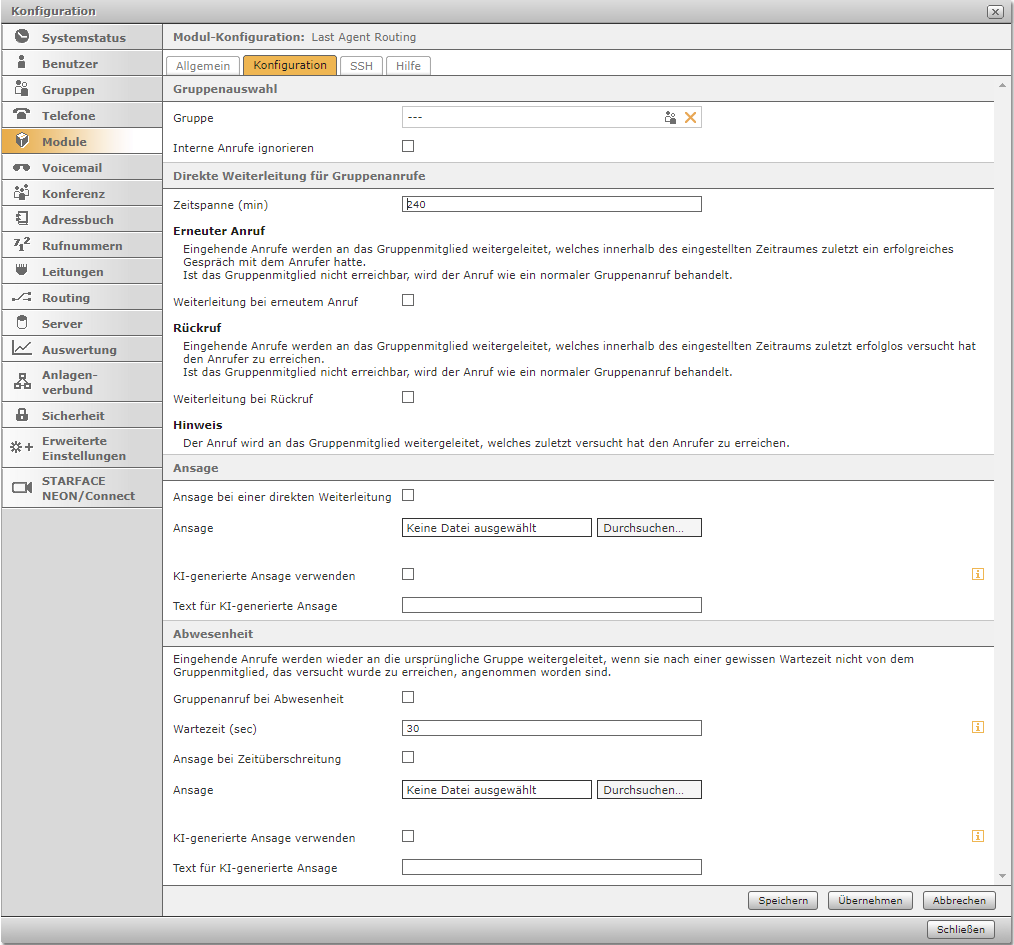
Gruppenauswahl
Wähle hier die "Gruppe" aus, für die das Modul aktiv sein soll. Mit der Checkbox "Interne Anrufe Ignorieren" ist es zudem möglich, anlageninterne Gespräche nicht vom Modul verwalten zu lassen.
Direkte Weiterleitung für Gruppenanrufe
In dem Feld „Zeitspanne (min)“ geben Sie an, wie viel Zeit zwischen dem letzten Anruf oder Anrufversuch und der direkten Weiterleitung vergehen soll. Sie können „Weiterleitung bei erneutem Anruf“ und „Weiterleitung bei Rückruf“ einzeln oder zusammen auswählen, um so die gewünschten Umleitungen zu aktivieren.
Ansage
In diesem Abschnitt kann wahlweise eine Ansage im .wav Format hochgeladen werden oder eine Ansage mittels TTS-KI generiert werden. In beiden Fällen muss die Checkbox "Ansage bei einer direkten Weiterleitung" aktiv sein.
Um die KI Funktion zu nutzen, aktiviere die Checkbox "KI-generierte Ansage verwenden". Im Feld "Text für KI-generierte Ansage" kann nun ein Freitext eingegeben werden, der dann mittels TTS zu einer Ansage konvertiert wird.
| Beim ersten Ausführen der KI-Funktion wird auf dem definierten Linux/Docker Server die benötigte KI installiert. Dies kann je nach Hardware und Internetverbindung eine Weile dauern. |
Abwesenheit
Eingehende Anrufe werden nach einer unter “Wartezeit” zu definierenden Wartezeit wieder an die ursprüngliche Gruppe weitergeleitet. Zudem kann auch hier eine “Ansage” hochgeladen werden. Aktiviere dafür die Checkbox “Ansage bei Zeitüberschreitung”. Ebenfalls ist es hier wieder möglich, eine Ansage KI-generieren zu lassen, wie im Punkt "Ansage" beschrieben.
SSH
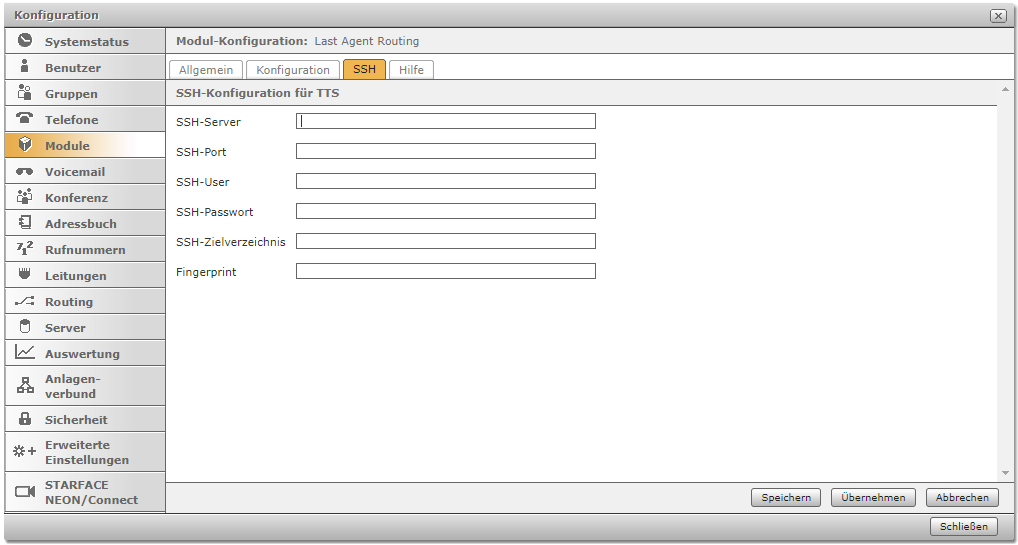
-
SSH-Server:
-
Definiere hier die IP-Adresse oder den DNS-Namen des SSH-Servers.
-
-
SSH-Port:
-
Gebe hier den Port an, über den die Kommunikation zum SSH-Server laufen soll (Standardwert: 22).
-
-
SSH-Benutzer/Passwort:
-
Definiere hier den Benutzer mit entsprechenden Lese- und Schreibrechten auf das gewählte Zielverzeichnis.
-
-
SSH-Zielverzeichnis:
-
Wähle hier das Zielverzeichnis aus, in dem das Modul arbeiten soll.
-
-
Fingerprint:
-
Gebe hier den Fingerprint ein, der beim ersten Modulstart im Log hinterlegt wurde.
-
| Das Zielverzeichnis muss bereits existieren und es muss der absolute Pfad angegeben werden. |
Bekannte Probleme
-
Bei diesem Modul liegen keine bekannten Probleme vor.
-
Problem entdeckt? Schicke eine E-Mail an support@o-byte.com, um Fehler zu melden!
Versionshinweis
-
1.6.3
-
Bugfix:
-
GUI-Anpassungen
-
Überschriften-Stil angepasst
-
SSH-Konfiguration in eigenen Tab verschoben
-
bestehende Konfigurationen müssen neu eingerichtet werden!
-
-
-